Visa och ladda ned information om din användning och dina avgifter i Azure
Du kan ladda ned en daglig uppdelning av din Azure-användning och dina kostnader från Azure-portalen. Det är endast vissa roller som har behörighet att hämta Azure-användningsinformation, bland annat kontoadministratören och företagsadministratören. Läs mer om att få åtkomst till faktureringsinformation på sidan om att hantera åtkomst till Azure-fakturering med hjälp av roller.
Om du har ett Microsoft-kundavtal (MCA) måste du vara ägare, deltagare, läsare eller fakturaansvarig för fakturaprofilen för att kunna visa användning och avgifter för Azure. Om du har ett Microsoft-partneravtal (MPA) är det bara rollerna global administratör och administratörsrepresentant i partnerorganisationen som kan visa och ladda ned användning och avgifter för Azure.
Beroende på vilken typ av prenumeration du har varierar alternativen för att ladda ned användnings- och kostnadsinformation.
Om du vill hämta kostnads- och användningsdata med hjälp av Azure CLI kan du läsa Hämta användningsdata med Azure CLI.
Ladda ned användning för MOSP-faktureringskonton
- Logga in på Azure-portalen.
- Sök efter Kostnadshantering + fakturering.
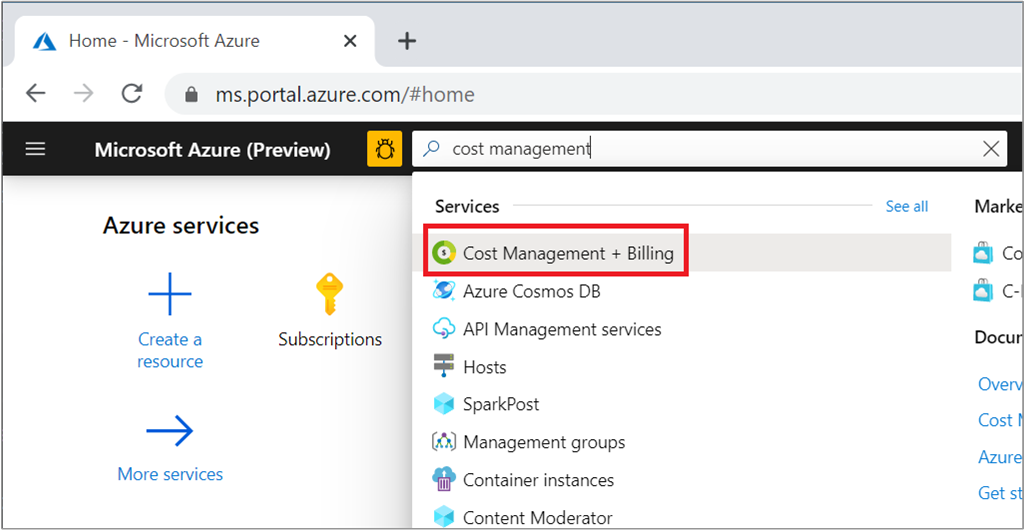
- Beroende på din åtkomst kan du behöva välja ett faktureringskonto eller en faktureringsprofil.
- Välj Fakturor under Fakturering i den vänstra menyn.
- Leta rätt på raden i rutnätet för faktureringsperioden som motsvarar den användning du vill ladda ned.
- Välj nedladdningsikonen eller ellipsen (
...) till höger.
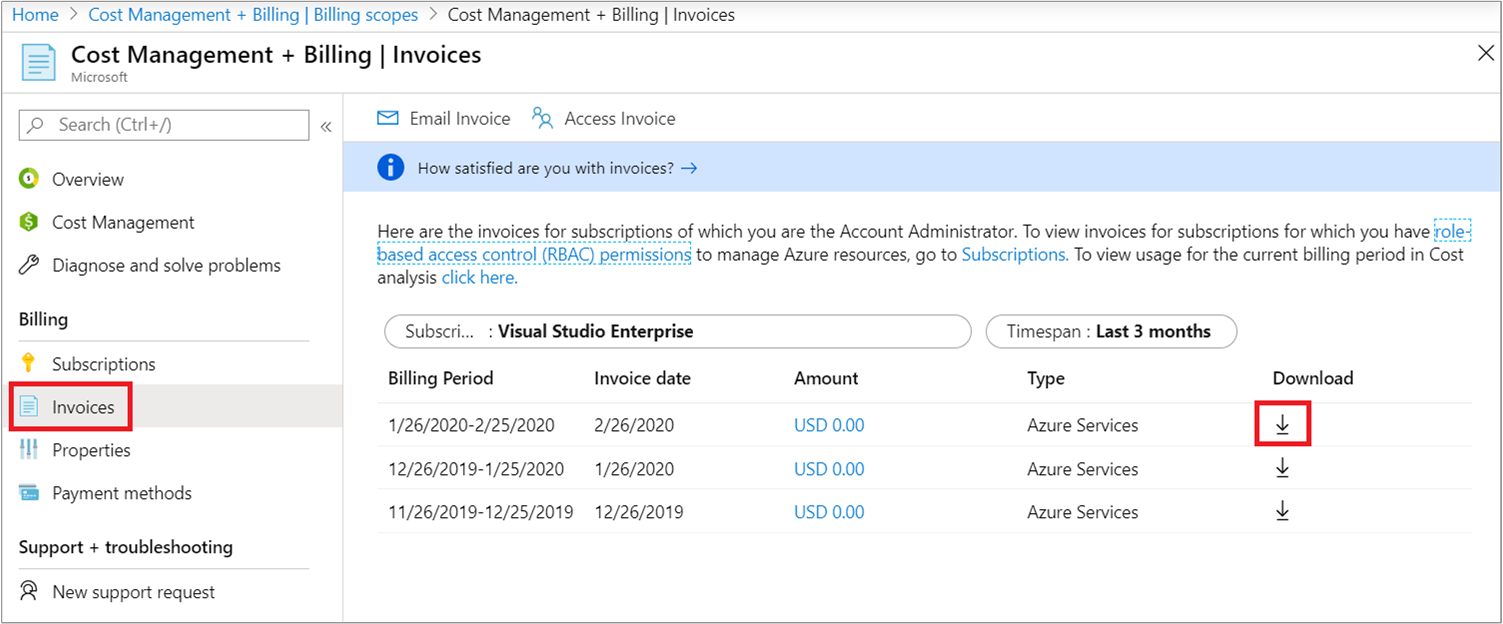
- Nedladdningsfönstret öppnas till höger. Välj Ladda ned i avsnittet Användningsinformation.
Ladda ned användningsdata för EA-kunder
Om du vill visa och ladda ned användningsdata som EA-kund måste du vara Enterprise-administratör, kontoägare eller avdelningsadministratör med principen för att visa avgifter aktiverad.
- Logga in på Azure-portalen.
- Sök efter Kostnadshantering + fakturering.
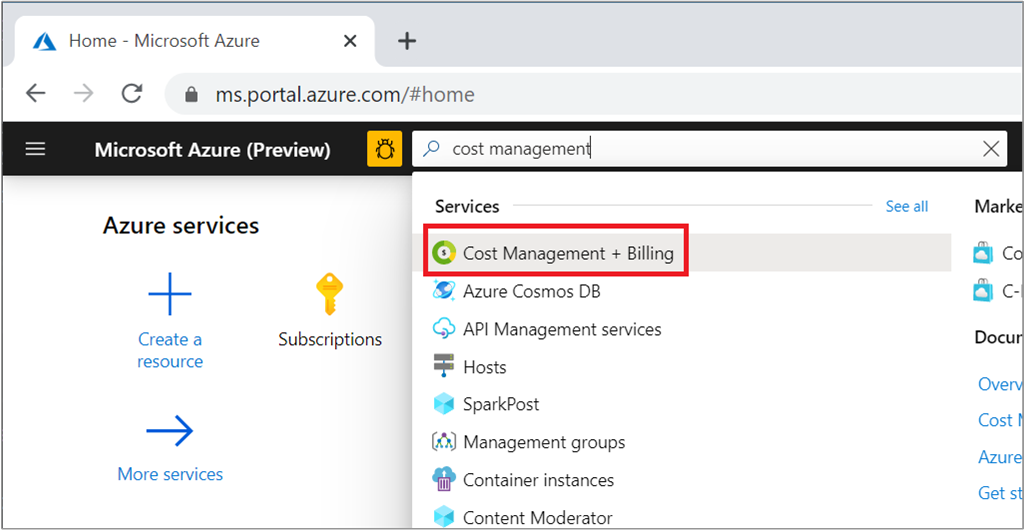
- Om du har åtkomst till flera faktureringskonton väljer du faktureringsomfånget för ditt EA-faktureringskonto.
- Välj Användning och avgifter.
- Välj Ladda ned för den månad du vill ladda ned.
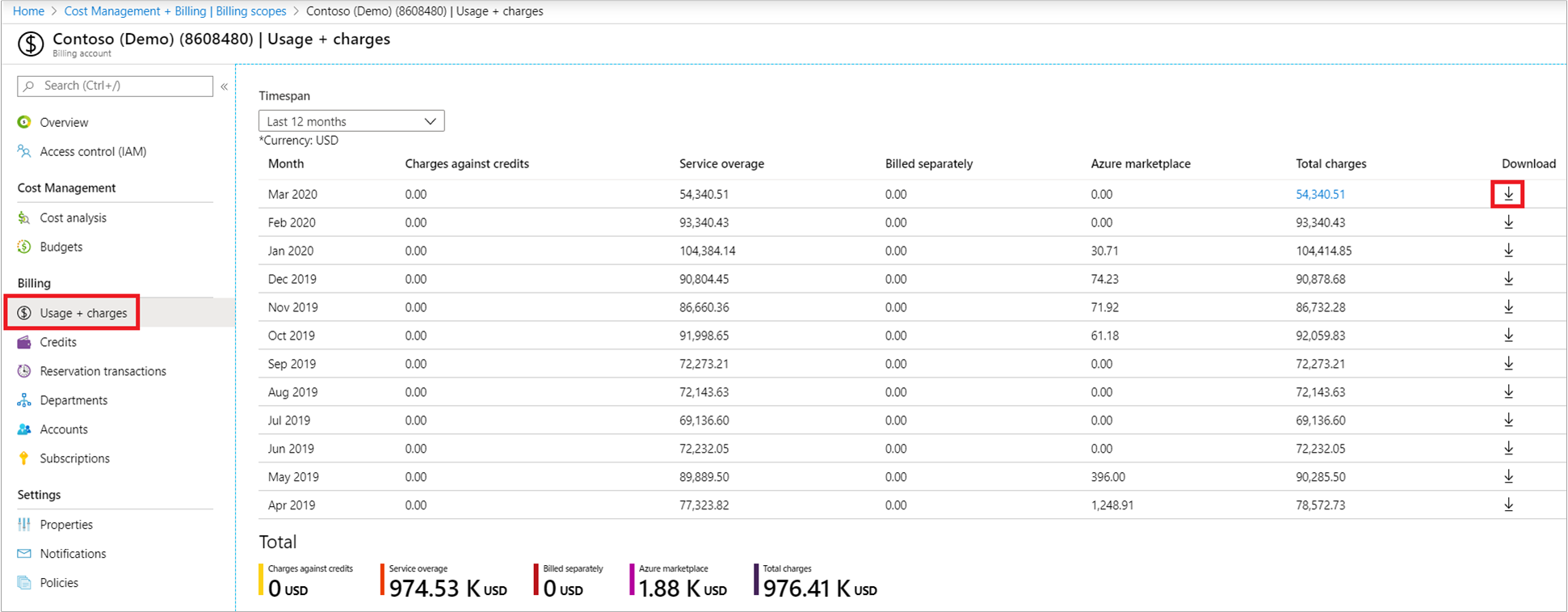
- På sidan Ladda ned användning och avgifter, under Användningsinformation, väljer du den typ av avgifter som du vill ladda ned från listan. Beroende på ditt val innehåller CSV-filen alla avgifter (användning och inköp) inklusive RI-köp (reservation). Alternativt visas amorterade avgifter (användning och inköp) inklusive reservationsköp.
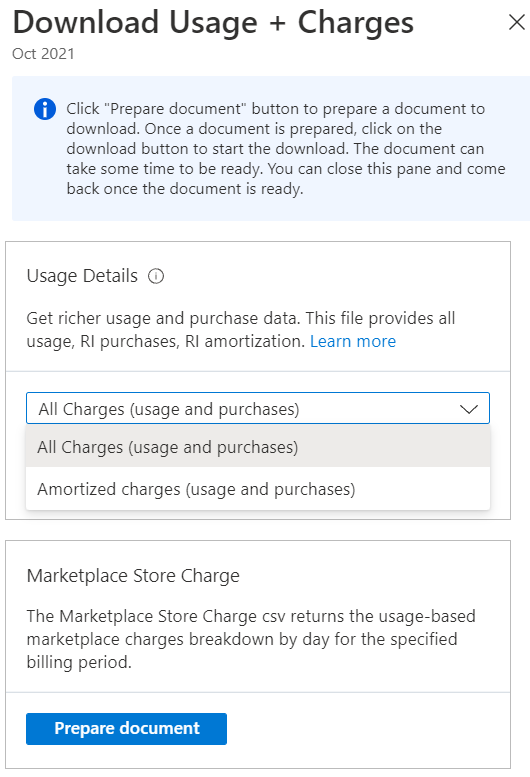
- Välj Förbered dokumentet.
- Det kan ta en stund innan Azure förbereder nedladdningen, beroende på din månatliga användning. När den är klar för nedladdning väljer du Ladda ned CSV.
Ladda ned användning för ditt Microsoft-kundavtal
Om du vill visa och ladda ned användningsdata för en faktureringsprofil måste du vara ägare, deltagare, läsare eller fakturaansvarig för faktureringsprofilen.
Använd följande information för att ladda ner användning för fakturerade avgifter. Samma steg används för att ladda ned öppna och väntande avgifter, vilket är användningen hittills i månaden för den aktuella faktureringsperioden. Öppna och väntande avgifter har inte fakturerats ännu.
Ladda ned användningsfil
- Logga in på Azure-portalen.
- Sök efter Kostnadshantering + fakturering.
- Välj en faktureringsprofil. Beroende på din åtkomst kan du behöva välja ett faktureringskonto först.
- På den vänstra menyn väljer du Fakturor.
- Leta rätt på raden med fakturan som motsvarar den användasfil som du vill ladda ned i rutnätet.
- Välj ellipssymbolen (
...) i slutet av raden. - I snabbmenyn väljer du Förbered Azure-användningsfil. Ett aviseringsmeddelande visas som anger att användningsfilen förbereds.
- När filen är redo att laddas ned väljer du Ladda ned. Om du missade meddelandet kan du visa det från området Meddelanden längst upp till höger i Azure-portalen (klocksymbolen).
Beräkna rabatten i användningsfilen
Användningsfilen visar följande radobjekt per förbrukning:
costInBillingCurrency(Kolumn AU)paygCostInBillingCurrency(Kolumn AX).
Använd informationen från de två kolumnerna för att beräkna rabattbeloppet och rabattprocenten enligt följande:
Rabattbelopp = (AX – AU)
Rabattprocent = (rabattbelopp/AX) * 100
Hämta användningsdata med Azure CLI
Börja med att förbereda din miljö för Azure CLI:
Använd Bash-miljön i Azure Cloud Shell. Mer information finns i Snabbstart för Bash i Azure Cloud Shell.
Om du föredrar att köra CLI-referenskommandon lokalt installerar du Azure CLI. Om du kör i Windows eller macOS kan du köra Azure CLI i en Docker-container. Mer information finns i Så här kör du Azure CLI i en Docker-container.
Om du använder en lokal installation loggar du in på Azure CLI med hjälp av kommandot az login. Slutför autentiseringsprocessen genom att följa stegen som visas i terminalen. Andra inloggningsalternativ finns i Logga in med Azure CLI.
När du uppmanas att installera Azure CLI-tillägget vid första användningen. Mer information om tillägg finns i Använda tillägg med Azure CLI.
Kör az version om du vill hitta versionen och de beroende bibliotek som är installerade. Om du vill uppgradera till den senaste versionen kör du az upgrade.
Använd sedan exportkommandona az costmanagement för att exportera användningsdata till ett Azure Storage-konto. Du kan ladda ned data därifrån.
Skapa en resursgrupp eller använd en befintlig resursgrupp. Du kan skapa en resursgrupp med hjälp av kommandot az group create:
az group create --name TreyNetwork --location "East US"Skapa ett lagringskonto för att ta emot exporterna eller använd ett befintligt lagringskonto. Du kan skapa ett konto med hjälp av kommandot az storage account create:
az storage account create --resource-group TreyNetwork --name cmdemoSkapa rapporten genom att köra kommandot az costmanagement export create:
az costmanagement export create --name DemoExport --type Usage \ --scope "subscriptions/00000000-0000-0000-0000-000000000000" --storage-account-id cmdemo \ --storage-container democontainer --timeframe MonthToDate --storage-directory demodirectory
Behöver du hjälp? Kontakta oss.
Om du har frågor eller behöver hjälp kan du skapa en supportbegäran.
Relaterat innehåll
Mer information om fakturor och användningsavgifter finns i:
- Förstå termerna i den detaljerade informationen om Microsoft Azure-användning
- Förstå fakturan för Microsoft Azure
- Visa och ladda ned din Microsoft Azure-faktura
- Visa och ladda ned din organisations Azure-priser
Om du har ett Microsoft-kundavtal kan du läsa:
- Förstå termerna i den detaljerade Azure-användningen för ditt Microsoft-kundavtal
- Förstå avgifterna på fakturan för ditt Microsoft-kundavtal
- Visa och ladda ned din Microsoft Azure-faktura
- Visa och ladda ned skattedokument för ditt Microsoft-kundavtal
- Visa och ladda ned din organisations Azure-priser
Feedback
Kommer snart: Under hela 2024 kommer vi att fasa ut GitHub-problem som feedbackmekanism för innehåll och ersätta det med ett nytt feedbacksystem. Mer information finns i: https://aka.ms/ContentUserFeedback.
Skicka och visa feedback för
